デジタル接続が主流の時代では、貴重な連絡先を保護および管理する必要性がこれまで以上に重要になっています。デバイス間のシームレスな移行、予期せぬデータ損失に対する保護、または単に連絡先管理プロセスの合理化など、 Android デバイスからコンピュータに連絡先を転送する方法を習得することは、便利から必須へと進化しました。
この必須のニーズの背後にある理由を掘り下げ、連絡先を簡単に転送して、プラットフォーム間で貴重な接続を安全に保ち、アクセスできるようにするために利用できるさまざまな方法を調査しますので、ぜひご参加ください。

携帯電話からコンピュータに連絡先をインポートする必要があるのはなぜですか?連絡先をコンピュータに転送することにまだ抵抗がある場合は、まず、人々が通常そうする理由を考えてみるのが良いでしょう。
バックアップとデータのセキュリティ:デバイスの損傷、紛失、誤動作による連絡先の損失を防ぎます。
効率的な連絡先管理:より大きな画面とデスクトップ ツールを使用して、連絡先を効率的に管理および整理できます。ユーザーがより使いやすい環境で連絡先を編集、分類、整理できるようにします。
他のアプリケーションとの同期:連絡先を電子メール クライアント、CRM ツール、連絡先管理ソフトウェアなどのさまざまなコンピュータ アプリケーションと統合します。
では、連絡先をコンピュータにバックアップするにはどうすればよいでしょうか?これらの効果的な方法も役立つと思います。
Android から PC または Mac に連絡先を表示およびエクスポートできるツールはどれですか?それがこの Android 連絡先マネージャー - Samsung Messages Backupであることは間違いありません。すべての Android 連絡先を簡単に表示し、チェックを入れて必要な連絡先を選択できます。次に、HTML、XML などの読み取り可能な形式でコンピュータに保存します。
また、大画面とキーボードを備えたコンピュータで現在の連絡先を編集および変更することもできます。プラス、
- Android の連絡先をコンピュータ上で直接プレビューおよび編集します。
- PC/Mac 上の Android スマートフォンに新しい連絡先を作成します。
- 連絡先を Android からコンピュータに一括で選択的または完全に転送します。
- 通話記録、テキスト メッセージ、写真、ビデオ、音楽、アプリ、ドキュメントなどの他のファイルを Android から PC/Mac に転送します。
- ワンクリックでAndroid スマートフォンをバックアップおよび復元します。
- Samsung Galaxy、LG、Honor、Xiaomi、OnePlus、OPPO、Motorola、Sony などと完全に互換性があります。市場の 8000 以上の Android 携帯電話がサポートされています。
- 1 年間のライセンスは 29.95 ドルです。
- 永久ライセンスは 39.95 ドルです。
- ビジネス ライセンスは 39.95 ドル (5 台の PC で使用)。
Windows 版と Mac 版のプログラムの無料体験版は次のとおりです。コンピューターに適切なバージョンをダウンロードして、Android スマートフォンからコンピューターに連絡先を自分で簡単に転送できます。
クイックルック
Android から PC に連絡先を効果的に転送するには、次の方法があります。
詳細は次のとおりです。
ステップ1. USBケーブルを介してAndroidフォンをPCに接続します
プログラムをインストールしたら、それを起動し、USB ケーブルを介して Android デバイスをコンピュータに接続してください。 Android データにアクセスするには、プロンプトに従って Android デバイスでUSB デバッグを有効にする必要があります。

ステップ 2. Android データを徹底的にスキャンしてプレビューする
プログラムは Android スマートフォンを識別するとすぐに、携帯電話のデータをスキャンします。しばらくすると、連絡先、通話記録、SMS、アプリ、音楽、写真、ビデオなどを含むすべてのファイルがプライマリ インターフェイスに配置されていることがわかります。

ステップ 3. Android 携帯電話からコンピュータに連絡先を選択的に転送する
左側のパネルの「連絡先」オプションをクリックすると、連絡先リスト全体をプレビューし、転送したい連絡先を 1 つ以上選択できます。連絡先をマークした後、「エクスポート」ボタンを押して、数秒以内に Android の連絡先を PC に転送します。

注意:転送された連絡先は、CSV、HTML、VCF、Outlook、BAK ファイル、および XML ファイル形式で保存できます。このうち、CSV 形式と VCF 形式は読み取りと印刷が許可されています。Android の連絡先リストを印刷する方法については、こちらをご覧ください。
ヒント: ワンクリックですべての連絡先を Android からコンピュータにコピー
Android からすべての連絡先を転送する必要がある場合は、プライマリ インターフェイスで「スーパー ツールキット」をタップし、「バックアップ」をクリックします。完了すると、ファイルタイプのリストが表示されます。 「連絡先」および必要なその他のファイルにチェックを入れ、「バックアップ」をクリックして Android からコンピュータに保存してください。

関連記事: Android からコンピュータにテキスト メッセージを転送する
サードパーティ ソフトウェアを使用したくない場合は、Android スマートフォンの組み込み機能を使用して、Android から PC に連絡先を転送できます。まず、すべての連絡先を vCard ファイル (VCF) に保存し、USB ケーブルを使用して VCF を Android から PC に転送する必要があります。
携帯電話からラップトップに連絡先をコピーする手順は次のとおりです。
#1.すべての連絡先を vCard ファイルに保存します。
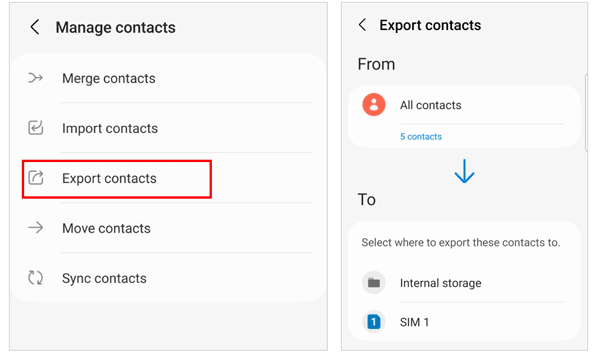
知らせ:
1) ファイルの名前はデフォルトで「Contacts.vcf」です。
2) ボタンとメニューは、Android デバイスによって異なる場合があります。
#2. vCard ファイルを Android から PC に転送します。
注意:エクスポートされたVCF はコンピューターから Android デバイスに転送できます。 コンピューターから Android に連絡先を転送する方法の詳細については、こちらをご覧ください。または、新しい Android スマートフォンまたは iPhone に切り替える予定がある場合は、連絡先を移動する方法を参照してください。
Google コンタクトを使用すると、Android スマートフォンの連絡先を PC に効率的に転送できますが、最初にこのアプリを Android スマートフォンにインストールし、Google アカウントに利用可能なストレージ容量があることを確認する必要があります。
ガイドは次のとおりです。
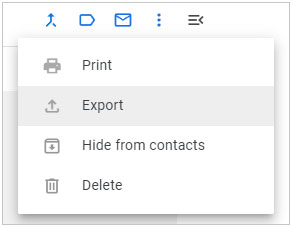
注: [設定] から Android スマートフォンに Google アカウントを追加し、連絡先を含むすべての Android データを Google ドライブにバックアップすることもできます。パソコンにログインすれば、簡単にバックアップデータをダウンロードできます。
AirMoreはアプリであるだけでなく、モバイル デバイスとコンピューター間のデータ転送をサポートする Web ページ ツールでもあります。したがって、これを使用して PC から Android の連絡先にアクセスし、連絡先をコンピュータにエクスポートできます。
AirMore 経由で Android の連絡先を PC にエクスポートする方法は次のとおりです。

Xender は、Android と PC を含め、デバイス間でさまざまなファイルを共有する簡単なツールです。簡単なクリックで、このアプリを介して Android の連絡先を共有できます。
手順は次のとおりです。
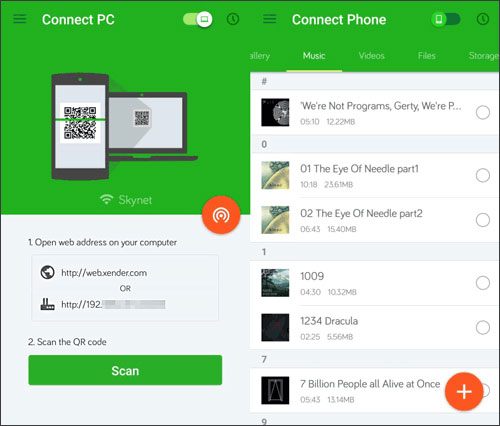
Q1: 連絡先を転送する前に注意すべきことは何ですか?
データの損失を避けるために、連絡先を定期的にバックアップしてください。 USB 転送に対して USB デバッグが有効になっていることを確認します。連絡先の転送にサードパーティ製アプリを使用する場合は、そのアプリのプライバシー設定を確認して理解してください。
Q2: 連絡先をワイヤレスでコンピュータに転送できますか?
はい、ワイヤレス連絡先転送を提供するクラウド サービスまたはアプリを使用できます。 Samsung Messages Backup、Google Contacts、Xender、AirMore はワイヤレス転送オプションを提供する場合があります。
Q3: Android から Mac コンピュータに連絡先を転送することはできますか?
はい、プロセスは似ています。 Mac バージョンの Samsung Messages Backup、USB 接続、Google アカウントの同期、またはクロスプラットフォーム転送をサポートするその他のアプリを使用します。 Mac の互換性に応じて設定を調整します。
連絡先をシームレスに管理および保護できる機能は、単なる利便性を超えています。それは私たちのつながりのある生活の基本的な側面です。 Android からコンピューターに連絡先を転送する理由と方法についてのこの探求を終えるにあたり、複雑なデジタル連絡先管理をナビゲートするための知識を身につけてください。
ユーザーフレンドリーなSamsung Messages Backupの採用、クラウド同期の力の利用、または多様なファイル形式の採用のいずれであっても、強化されたデータ セキュリティと効率的な連絡先管理への道は、簡単な転送から始まります。あなたのデジタル接続が今後も安全でアクセス可能であり、日々の冒険に伴うデバイス間でシームレスに統合されますように。
関連記事
Android から別の Android にアプリを転送するにはどうすればよいですか?
HuaweiからSamsung Galaxyに移行する方法[2つの解決策]
Androidのテキストメッセージをコンピュータで読む方法?
iOS に移行しても連絡先が転送されない [6 つの便利な解決策]
修正済み: 連絡先が新しい iPhone に転送されなかった場合の迅速な解決
Copyright © samsung-messages-backup.com All Rights Reserved.